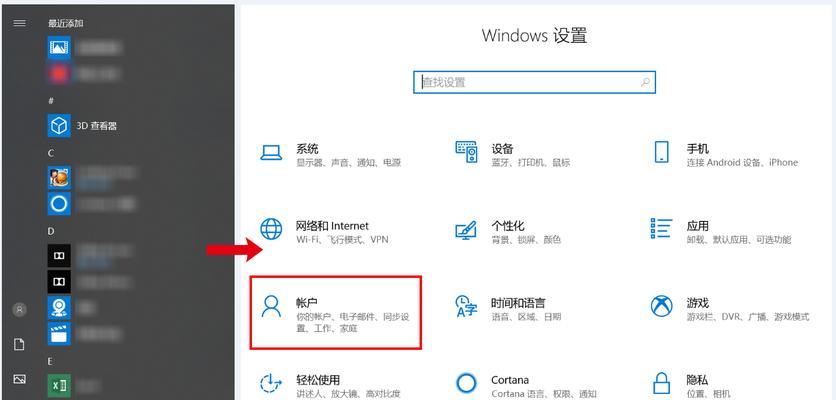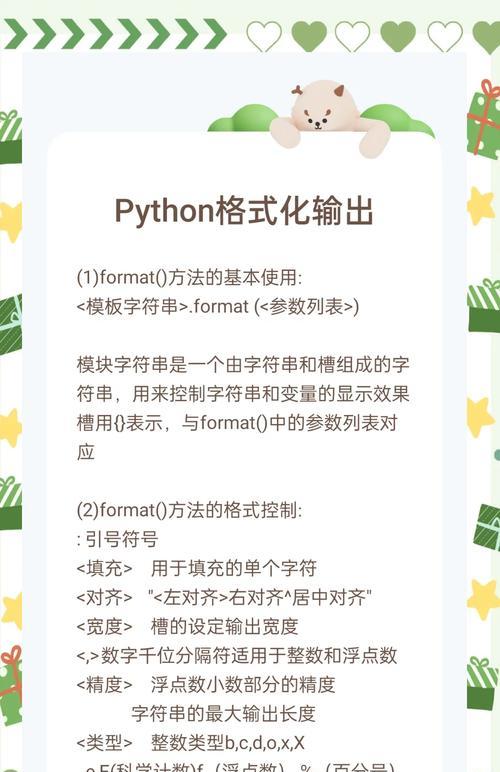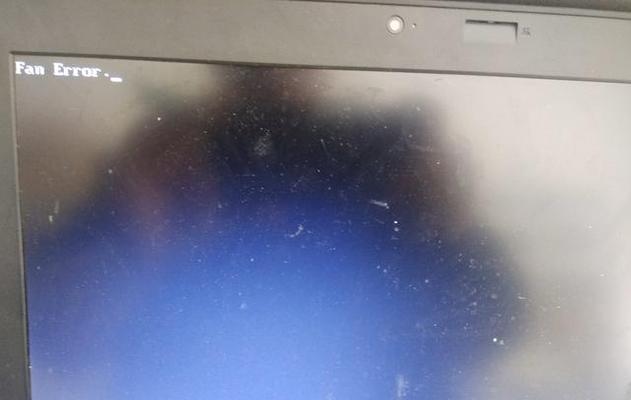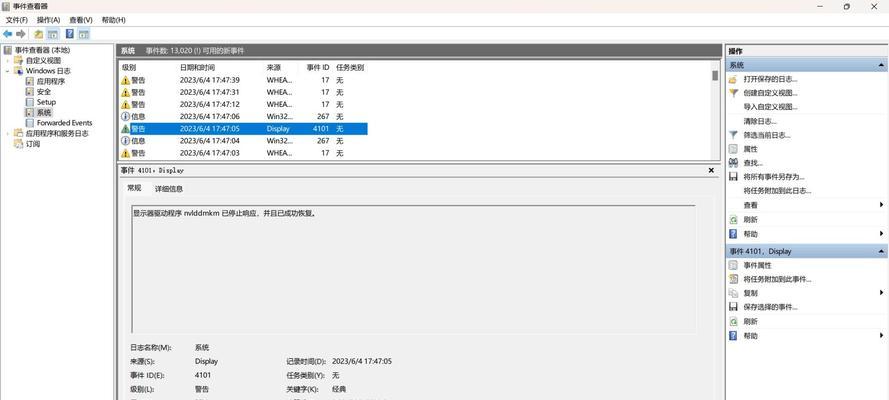对于电脑用户来说,遇到错误问题是常有的事情。本文将介绍如何查看电脑的最近错误记录,帮助用户快速定位和解决问题,提高电脑使用的效率。
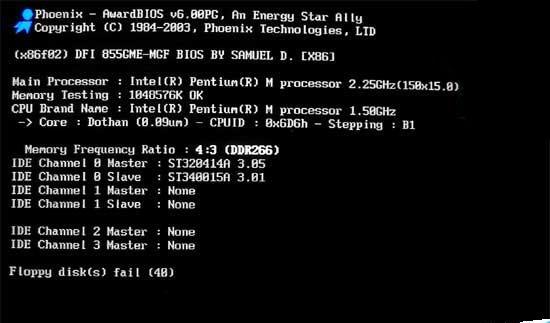
一、了解错误记录的含义和作用
错误记录是电脑系统用来记录操作系统和应用程序运行过程中出现的错误信息,它可以帮助用户追踪问题的源头,找到解决问题的线索。
二、通过事件查看器查看错误记录
事件查看器是Windows操作系统自带的工具,它可以记录和显示系统、应用程序和安全等不同类型的事件,包括错误记录。
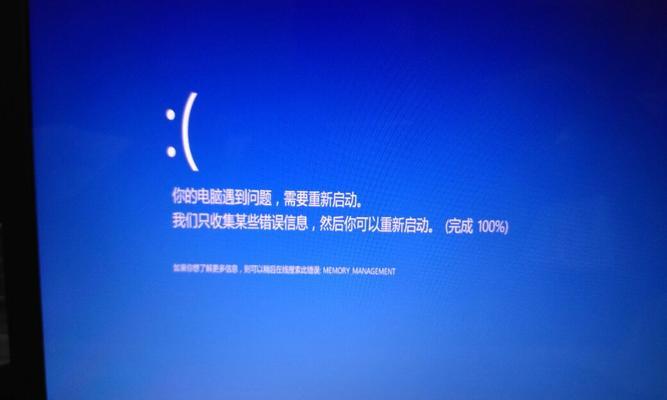
三、打开事件查看器的方法
通过开始菜单中的“运行”或快捷键Win+R打开运行对话框,输入“eventvwr”命令,即可打开事件查看器。
四、查看系统日志中的错误记录
在事件查看器中,选择“Windows日志”文件夹下的“系统”,即可显示系统日志中记录的错误信息。
五、筛选关键字快速定位错误记录
在事件查看器中,可以使用筛选功能输入关键字,如“错误”,“警告”等,来快速定位系统日志中的错误记录。
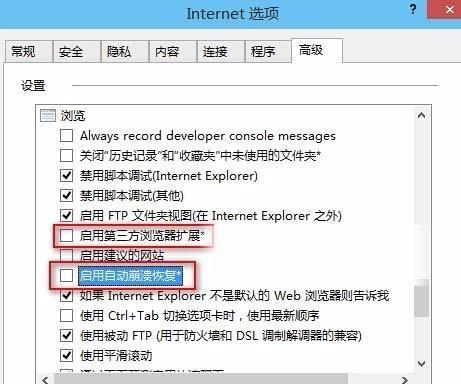
六、查看应用程序日志中的错误记录
在事件查看器中,选择“Windows日志”文件夹下的“应用程序”,即可显示应用程序日志中记录的错误信息。
七、查看安全日志中的错误记录
在事件查看器中,选择“Windows日志”文件夹下的“安全”,即可显示安全日志中记录的错误信息。
八、导出错误记录以便分析和解决问题
在事件查看器中,可以将错误记录导出为文本文件,方便用户分析和解决问题。
九、使用第三方工具查看错误记录
除了系统自带的事件查看器,还有一些第三方工具可以帮助用户查看和分析错误记录,如“BlueScreenView”等。
十、关注常见错误代码和描述
在错误记录中,常常会包含错误代码和描述信息,用户可以通过对常见错误代码和描述的了解,更好地解决问题。
十一、查找网络错误记录的方法
对于网络问题,可以通过查看网络设备或路由器的日志,或者使用网络监控工具来查找网络错误记录。
十二、记录并分析错误发生的时间和频率
用户可以在查看错误记录时注意记录错误发生的时间和频率,这有助于判断问题是否有规律性和确定解决方案。
十三、及时更新系统和应用程序
及时更新系统和应用程序是预防错误的有效措施,更新过程中往往会修复一些已知的错误。
十四、参考错误记录的解决方案
在查看错误记录时,可以参考网络上的相关解决方案,或者咨询专业人士的意见,以更快地解决问题。
十五、
通过查看电脑的最近错误记录,用户可以更快速地定位和解决问题,提高电脑的使用效率。同时,及时更新系统和应用程序也是减少错误发生的重要步骤。希望本文对读者在处理电脑问题时有所帮助。